Куда сохраняются страницы в браузере самсунг

Сохраняйте веб-сайты для последующего чтения и печати в формате PDF.
Вы точно сталкивались с ситуацией, когда во время поиска информации в Интернете возникает потребность сохранить найденную страницу сайта на смартфоне, чтобы после можно было вернуться к ней, прочитать её ещё раз или даже распечатать сохранённый материал на принтере.
Оказалось, что вы можете это легко сделать, просто сохранив веб-страницу в формате PDF. Сам процесс довольно прост и облегчает жизнь людям.
Это также весьма полезно, учитывая, что не все сайты остаются неизменными, а некоторые могут со временем даже быть удалены.
А как сохранить страницу сайта в формате PDF в Samsung Internet браузере?
Ниже мы приведём порядок сохранения найденной страницы сайта в Интернете с помощью Samsung Internet браузера. Для описания этой простой процедуры мы решили воспользоваться редакционным смартфоном Samsung Galaxy A50 с ОС Android 11 One UI 3.1.
Инструкция по сохранению веб-страницы в формате PDF в Samsung Internet Browser.
1. Запускаем Samsung Интернет браузер на смартфоне, нажав значок браузера Samsung Internet.

Скрин №1 – нажать на значок Samsung Internet.
2. Далее, находясь на странице сайта, который вы планируете сохранить в памяти смартфона, нужно нажать на значок «Три линии» внизу экрана справа.

3. В открывшемся окошке нажать на кнопку «Печать/PDF».

После этого откроется страница «Сохранить как PDF» сохраняемого сайта предварительно разбитого на страницы в формате PDF. Для сохранения веб-страницы в памяти телефона нужно нажать на круглый значок «↓PDF» жёлтого цвета.

Скрин №4 – нажать на круглую кнопку жёлтого цвета «↓PDF».
4. Прежде чем смартфон сохранит веб-страницу в своей памяти, нужно определить место сохранения PDF-файла. Поэтому на экране откроется страница «Память устройства» со списком папок.
Мы решили сохранить файл в папке «Documents». Поэтому нужно открыть эту папку, нажав на строчку «Documents», а после нажать на кнопку «Сохранить» внизу экрана.

Скрин №5 – нажать на название папки «Documents» для сохранения в ней нашего файла. Скрин №6 – для сохранения PDF-файла нужно нажать на кнопку «Сохранить» внизу экрана.
5. В дальнейшем для чтения сохраненного PDF-файла или его пересылки, вы можете запустить приложение файлового менеджера «Мои файлы», и, открыв в нём папку «Documents», вы увидите сохранённый файл «Очистка памяти …SAMSUNG .PDF» с нашего сайта.

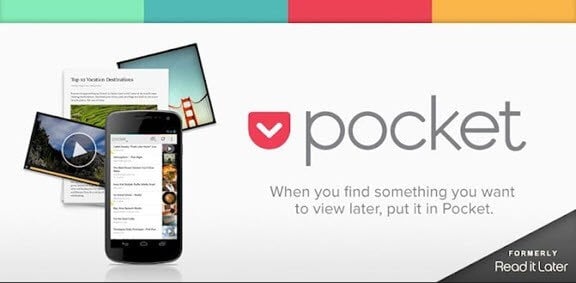
Первоначально выпущенный как программа для чтения книг, постепенно Pocket трансформировался в приложение, которое позволяет не только загружать книги, но и сохранять любой текстовый контент и получать к нему доступ вне зависимости от того, есть у вас подключение к мировой паутине или нет. Помимо веб-сайтов Pocket позволяет даже загружать данные из популярных сервисов вроде Twitter и Flipboard. При этом радует наличие функции синхронизации. Pocket автоматически синхронизируется на всех ваших устройствах, на которых установлена программа.


Как сохранить страницу из браузера Chrome на Android

Свободное общение и обсуждение материалов

Уже лет 5 я слышу, что эра ПК подходит к концу. Однако в прошлом году на фоне массового перехода сотрудников на удаленную работу случился небольшой дефицит ноутбуков. Наверное, эксперты торопятся с выводами, что их время подходит к концу. Но сейчас определенно стоит присмотреться к планшетам - они стали заметно лучше, производительнее, чем 10 лет назад. Планшеты намного круче, чем вы думали. Многие до сих пор считают их бесполезными игрушками, но это совершенно не так. На это есть несколько весомых причин. Рассказываем, почему в 2021 году лучше выбрать планшет вместо ноутбука.

Вчера я впервые за много лет пересел на iPhone. О своём опыте использования этого смартфона я ещё расскажу, а пока сосредоточусь на первых шагах, которые мне предстояло сделать на iOS. Несмотря на то что я с 2011 года не изменяю iPad и использую Mac в качестве единственного компьютера, за которым я решаю рабочие и бытовые задачи, айфона у меня не было. Я предпочитал ему аппараты на Android, которые менял раз в 1,5-2 года и, в общем, горя не знал. Благо переход с Android на Android всегда был лёгким и непринуждённым. А вот каково это - перейти с Android на iOS?

Что у смартфонов на Android, что у iPhone есть свои преимущества. Я до сих пор наблюдаю, как мои друзья спорят, какая операционная система лучше. По долгу службы мне приходится пользоваться и теми, и другими устройствами. Я не являюсь фанатом iOS или Android и стараюсь всегда смотреть со стороны на разные гаджеты, находя плюсы и минусы, о которых пытаюсь подробно вам рассказывать. В сентябре мы с мамой подарили бабушке смартфон Honor, с которым я имею дело практически каждый день. Спустя два месяца у меня сложилось приятное впечатление об этом смартфоне, в результате чего я решил взглянуть на плюсы ОС Android.
Несмотря на то, что за последние лет 10 компьютерная грамотность населения выросла очень значительно, для многих еще остается секретом, что все просматриваемые ими сайты остаются в истории браузера!

Просмотр и очистка истории на Андроид'е
Chrome

Chrome - открываем настройки

Недавние вкладки - История
Отмечу, что среди недавно-открытых вкладок можно будет увидеть как те, с которыми работали на телефоне, так и те, которые были открыты на ПК (если на нем у вас установлен Chrome) . Для просмотра всей "картины" - кликните по ссылке "Показать всю историю" .

Отмечу, что в Chrome история отображается по датам (что весьма удобно). Для удаления истории помещений — кликните по ссылке "Очистить историю" .

Яндекс браузер
1) Сначала откройте страницу приветствия в браузере, и рядом с поисковой строкой нажмите по значку, отображающим количество открытых вкладок (см. пример ниже).

Открываем вкладки (для просмотра истории)
2) Далее нажмите по значку с "часами" (это и есть история): он располагается в нижней части окна.

3) История в Яндекс браузере отображается по датам (как в Chrome), что весьма удобно для поиска.

Просмотр истории по датам
1) На стартовой странице браузера, напротив поисковой строки нажмите по значку с тремя точками (пример ниже на скрине).

Переходим в меню браузера (Яндекс)
2) После откройте раздел "Настройки" .


4) После отметьте галочками то, что вы хотите удалить (например, история, кэш, загрузки, предупреждения и пр.) и нажмите по кнопке "Очистить данные" .

История - очистить данные
5) Задача выполнена!
Opera
В Opera это делается наиболее просто и быстро (кстати, я использую версию mini, именно в ней и покажу).

Opera - открываем меню
2) Далее нажмите по значку с часами со стрелкой ( ).


Когда вы скачиваете из интернета какой-то файл, то он загружается в определённое место в память телефона. Обычно, найти его не составляет труда, но, как всегда, и здесь есть нюансы. О том, где найти загрузки в телефоне Самсунг, я расскажу в данной статье.
Как найти скачанные файлы на Самсунге
Место, где найти загрузки в телефоне Самсунг – это приложение Мои Файлы. Достаточно выполнить такие действия:
- Отыскать Мои Файлы в меню, либо через поиск телефона.
- Открыть их.
- Перейти к Загрузкам.
- Вы увидите скачанную информацию.
Однако есть нюанс, связанный с браузером. «Хром» и «Интернет» работают без проблем, но другие могут создавать свои папки Download.

Более подробно о том, где искать загрузки в Самсунг – в инструкциях ниже.
Вариант 1. В области уведомлений
Посмотреть загрузки на Самсунге можно сразу же, как только вы начали скачивание.
- Отогните «шторку», проведя пальцем сверху вниз по экрану телефона.
- Найдите запись в области уведомлений.
- Когда он загрузится, его можно открыть.
После этого он пропадёт из данной области. Поэтому, если он требуется вам повторно, используйте другие варианты, описанные далее.

Вариант 2. Приложение Мои файлы
Как было описано выше – это место, где в телефоне Самсунг находятся загрузки «по умолчанию». Для их поиска выполните такие шаги:


- Выберите Загрузки – или Память устройства, если их нет.


Таким образом, это приложение, где находится диспетчер загрузки на Самсунге. Получить к нему доступ можно именно здесь.
Вариант 3. В браузере
Если сохраненные файлы не оказались в указанном выше расположении, то дело может быть в браузере, откуда вы их скачивали. Повторив операцию с помощью «Хрома» или «Интернета», вы решите проблему. Но если вы не хотите менять браузер, то отыскать материалы можно приблизительно так:
- Откройте браузер.
- Откройте его меню.
- Найдите пункт «Загрузки» или подобный.
- Вы увидите скачанные данные.
А вы знали, как очистить историю в Яндексе, чтобы никто не узнал, чем вы занимаетесь в интернете?

Вариант 4. Файловый менеджер
В этом варианте вы можете установить сторонний просмотрщик из Плей Маркета. Многие такие программы обладают расширенными функциями. Папка Download обычно вынесена в быстрый доступ, а также вы сможете найти «Недавние», то есть быстро их обнаружить, даже если они были сохранены в другое место. Я рекомендую Total Commander ES Проводник, но приложений намного больше – вы сможете выбрать подходящее для себя.

Возможные неполадки
В интернете есть информация о случайно проявляемой проблеме в Андроид устройствах, когда закачки просто исчезают. В том числе среди проблемных девайсов называют Samsung S10. Однако, данные не пропадают просто так. Данная неполадка заключается в следующем:
- Закачки были загружены в Download.
- Пользователь перемещает их в другую папку.
- Потом, когда телефон не нужен, он переходит в спящий режим – экран гаснет.
- В этот момент система удаляет перемещённые данные.
Пропасть скачивания могут и в другом случае: если вы выставили автоматическую очистку в том же «родном» приложении Самсунга – в Сервисе по очистке памяти. Там можно выставить критерий, например старые или большие данные. Они будут отобраны, и телефон порекомендует их удалить. Если вы это сделаете, то он очистит память от них.

Но, как и в прошлой ситуации, если вы ничего не сделаете, то ничего не пропадёт. Я же советую всегда сохранять самые ценные для вас данные в облако или на компьютер.
Как видите, найти скачанные файлы на Самсунге не составит труда. В системе нет отдельного приложения Загрузки, но в вся нужная информация есть в программе Мои файлы. Надеюсь, данная статья будет вам полезна, и вы найдёте скачанные материалы.
Читайте также:


